
理系大学生だけでなく、文系大学生の必須アイテムにもなりつつあるノートパソコン。
実際に大学生のパソコンにどれほどのスペックが求められるか理解することは大切です。
理系大学生がパソコンを購入前にチェックしたいポイントと、おすすめの機種を紹介!
その無料Wi-Fi あぶないかもよ?のぞき見ブロック【アバスト セキュアラインVPN】
大学生パソコンの必要スペック
結論から言うと、大学生のパソコンには高いスペックというのは求められていません。
高度な機械学習を行う情報系などでない限り、Word, Excel, PowerPoint, ネット閲覧など。
研究室で入れるソフトも多くはなく、パソコン支給や自宅からの遠隔操作なども多いです。
結局、授業以外にどれくらいパソコンを使う機会があるかで考えれば良いと言うこと。
動画を見ながら作業、ゲームをプレイ、作曲や動画編集などはスペックが求められます。
パソコン購入時に重視したこと
僕は大学1年生の時はレポートが手書きだったため、大学のパソコンでじゅうぶん間に合っていました。
大学2年生になって初めてパソコンを購入することになり、自分の中でいくつか評価点を決めました。
機種を絞り込みに有効な「ここは注意して見たい!」と言うポイントをまとめています!
また実際に購入する際にはヨドバシ秋葉原店など、店舗で実機を見ることを強くおすすめします!
価格が高すぎないか
1台目のパソコンだったので、Macbookのような高価なものではなく安くてそこそこ使えるものを検討。
安い機種を使いながら同期のパソコンや詳しい人の話を聞いて2台目への移行を予定していました。
結果的に安い機種でも十分利用でき、大学生のパソコンが高価である必要はないとわかりました。
どんなことに使うか分かっていない人は買わずに待つor5万円ほどの機種を購入がいいと思います。
持ち運びがしやすいか
大学生はレポート執筆や調べ物があるため、ノートPCの所有率はほぼ100%と言って良いでしょう。
スマホでも検索は可能ですが、授業によってはスマホはダメでもノートPCを開くのはOKなんてことも。
僕は常にノートパソコンを持ち歩くつもりで、軽い/小さい/薄いという条件で機種を探してました。
11.3インチはコンパクトすぎてどこかに置き忘れそうなくらい、13インチあたりから存在感が増してきます。
毎日リュックに入れて運ぶことになるので、重さについても要検討!
気に入ったデザインか
大学生は毎日パソコンと顔を合わせることになるので、デザイン面は予想以上に大切です。
気に入ったパソコンは扱いも丁寧になり長持ちするため、値段が張ってもデザイン重視をおすすめします。
表面がプラスチックの機種は軽い/可愛らしい反面、安っぽく見える/壊れやすいというデメリットも。
折りたたんで小脇に抱えた時の表面や角の形なども余裕があれば気にしておくといいかもしれません。
タイピングしやすいか
形は値段と同様もしくはそれ以上にチェックしたいのがキーボードのタイピングのしやすさ。
ブラインドタッチを覚えた際にタイピングの速度がどれくらい上がるかはキーボード次第です。
また合わないキーボードは指の違和感だけでなく、肩こりや目の疲れなど健康面に悪影響を及ぼします。
主にキー同士の感覚、押した時の感触、エンターキーやコントロールキーの配置などチェック!
ネット購入では限界があるので実際に家電量販店でも確認して、自宅に帰ってポチるのが定石。
外部ポートの数/種類
スペック以上に重要かもしれないUSBやSDカード、HDMIなどの外部ポートも忘れずにチェック。
大学生はパソコンでの発表も多く、外部ポートが少ないと別売の変換アダプタが必要だったりします。
最低でもUSBポートは2つ(ワイヤレスマウスでUSBポート1つ占拠)、背面より側面が望ましい。
ただ一方で、本体の軽さや薄さと引き換えに外部ポートを減らしている機種もあるのでそこは確認。
Apple製品はこの点において非常に不利だと個人的には思っています。
検討した機種
1代目:Lenovo ideapad 120s
初めてのノートパソコンということでコスパ重視の「ideapad 120s」を購入。
直販モデルだったのでOffice無しで5万円行かなかったと記憶しています。
研究室に配属後もしばらく使っていたためスペック的にはこれでも全然問題はないです。
メリット
- 価格が安い…有名メーカーながら約5万円という破格の安さ
- デザインが良い…外面塗装が金属調で安っぽく見えない
- 持ち運びやすい…11.3インチは持ち運んでも負担にならない
- マウスなしでも…スクロール、右クリックなどをタップで操作可能
- コネクタが多い…USB×2、type-C、イヤホン、HDMI、microSD
デメリット
- 処理速度が遅い…Youtubeを見ながらの作業は厳しい
- Office未搭載…Office365で対応したので問題なし
- 容量が小さい…クラウドも使うがソフトインストールがきつい
ideapad 120sが向いている人
- 初めてパソコンを持つ人
- マルチタスクをそこまでしな人
- 安いノートパソコンが欲しい人
- パソコンでゲームなどをしない人
- マウスの存在を邪魔に思っている人
- 標準モデルが欲しい人
2代目:iPad Air 3
2代目パソコンというよりは授業ノートとして使うために購入しました。
今では持ち運ぶ用のノートパソコンとして、ワイヤレスキーボードと常にリュックに入っています。
普段使いだったらiPadでも十分使えます(このブログは全てiPadで投稿しています)
【iPadキーボード】ELECOMのワイヤレスキーボードをレビュー
メリット
- アプリが使える…Windowsではこうはいかない
- 起動が早い…ホームボタンを押すだけですぐに使える
- 絵が書ける…Apple Pencilはノートやメモに便利
デメリット
- USB未対応…実験データなどはUSBでやり取り
- 対応しないソフト…特殊な計算ソフトは未対応or使いにくい
- カメラの位置…横向きでテレビ会議すると視点がずれる
- マウスパッドなし…画面に触れるのは便利だが手間でもある
iPad Air 3が向いている人
- パソコンとして以外にも使いたい人
- アプリなども使いたい人
- サクサク動くことを重視する人
- 直感的な操作を好む人
3台目:Lenovo IdeaPad Slim 550i
1台目を3年間使い研究室配属後も使うつもりでしたが、多くのソフトのダウンロードが少々面倒に。
さらに動画編集やUnity、PhotoshopやIlustratorなどを入れようと思ったためスペックが必要になります。
1台目がかなり気に入っていたので操作やキーの配置が同じLenovo製品を購入。
本来なら14万するハイスペックモデルを直販モデルにすることで9万円ちょっとで購入できました。
メリット
- 容量が大きい…躊躇なくソフトをダウンロードできる
- CPUが高性能…コアi7で遅延やフリーズがない
- 指紋認証…電源ボタンを触るだけでロック解除
- 画面が大きい…全機種よりも視認性がいい
- SDカード…USBとSDカード両方は便利
- コスパ最強…10万円以内でこのスペックは他になし
デメリット
- 大きく重い…持ち運びには少々辛い
- 開き角に限界…困ってないけどちょっと気になる
- ゴツゴツ…全機種に比べて丸みが少なくなった
Lenovo IdeaPad Slim 550iが向いている人
- パソコンで創作活動やゲームを行う人
- とにかく性能の良いパソコンが欲しい人
- 10万円以内で好きなパソコンを購入していいと言われた人
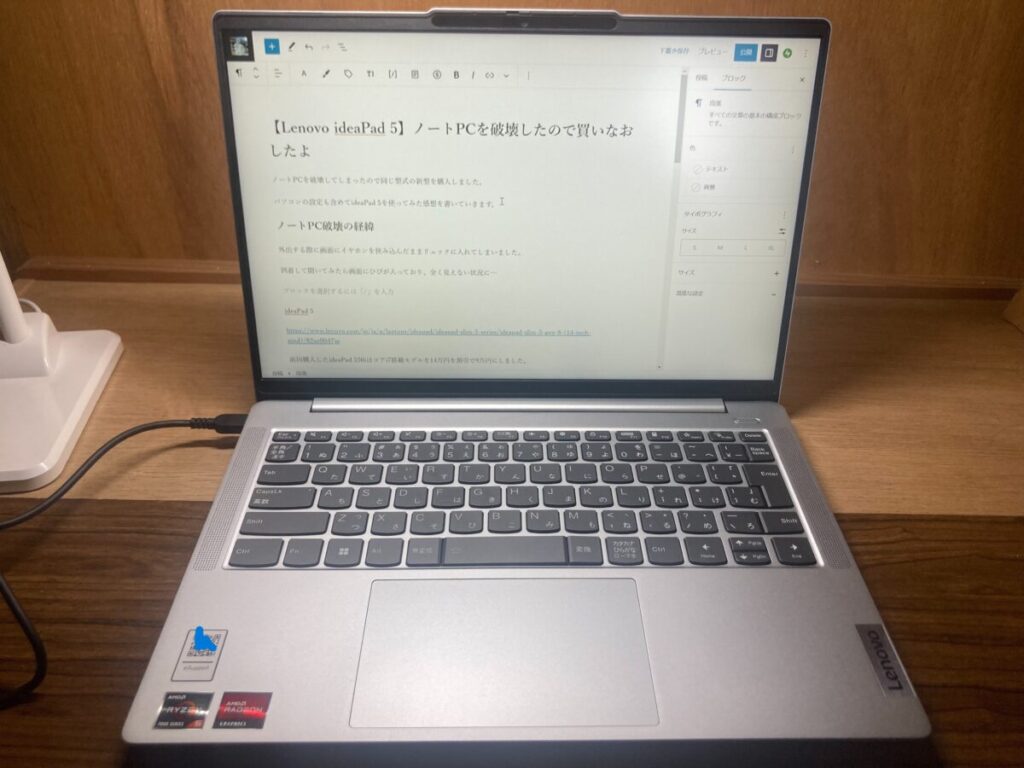
ノートPCを破壊してしまったので同じ型式の新型を購入しました。
パソコンの設定も含めてideaPad 5を使ってみた感想を書いていきます。
ノートPC破壊の経緯

外出する際に画面にイヤホンを挟み込んだままリュックに入れてしまいました。
到着して開いてみたら画面にひびが入っており、全く見えない状況に…
ideaPad 5
前回購入したideaPad 550iはコアi7搭載モデルを14万円を割引で9万円にしました。
今回購入したのはRYZEN5搭載モデルでしたが、世代が新しいので性能は上らしい。
楽天ポイントが14,000円分還元されるので、実質は75,000円での購入となりました。
初期設定
EdgeからChromeへ
初期から導入されているEdgeはBingGPTが使えるので良いですが、拡張機能がよくわからん。
そのためまずはChromeを導入してログインすることでこれまでの機能を復元しました。
主なものは【無料ソフト】動画編集やイラストなど、便利なソフトとChrome拡張機能!で紹介中。
ソフトDL
拡張機能のほかにこれまで利用していて便利なソフトを個別にダウンロードします。
LINE:言わずもがな、必須
LibreOffice:Office365の代わり
7zip:どんなファイルでも圧縮
Davinchi Resolve:動画編集ソフト
使ってみた感想
画面サイズに少し違和感
購入したものは同じ14インチですが、新型は縦が少し大きくなっており16:10。
今までの間隔よりも微妙に広いため違和感を感じますが、慣れれば大丈夫そう。
視界からタスクバーが消えるという点では使い勝手がよさそうです。
画面の解像度が少し低い?
気のせいかもしれませんが、わずかに新型のほうが画面が荒く見えて感じます。
新型は1x AMD Radeon™ Graphicsを使っているらしいですが、よくわからん。
主な変更点
そのほかにまだ判断できない項目として認証方法とマグネットが存在します。
認証方法は指紋から顔認証になりましたが、常にカメラ動かしているのはちょっと不安。
またPCを閉じたときにマグネットで固定するのは便利ですが、開けるときに少し抵抗。
まとめ
ノートPCに触れない期間が結構苦しかったため、ようやく記事がかけて満足です。
同じLenovo商品ということで使用感に大きな違和感はなく、ブラインドタッチも健在。
ブログの整理もある程度終わったので、またぼちぼち記事を書いていこうと思います。
ガジェットの記事
その他検討したPC
Lenovo thinkpad
Surface
その無料Wi-Fi あぶないかもよ?のぞき見ブロック【アバスト セキュアラインVPN】










